MT管理器修改游戏数据app下载 v2.15.2 安卓版
软件介绍
MT管理器修改游戏数据app是一款功能强大、专业实用的文件管理及游戏数据逆向修改神器,这款软件在原先的基础上加入了会员账号密码共享,所以实现了永久VIP去限制的效果,给用户带来不错的使用体验。相关用户在这里不仅能够对一系列游戏数据进行微调修改操作而且还可以轻松进行文件批量复制、移动、重命名、删除,简直良心极了。
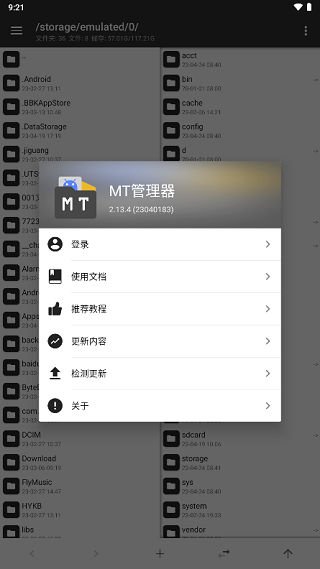
MT管理器修改游戏数据app的系统管理功能也非常实用。用户可以在这款软件中查看设备信息、修改系统属性、清理缓存、清理系统垃圾等操作并且还支持一键加速,可以帮助用户轻松地释放内存和CPU资源。此外,这款软件还支持系统备份和恢复,让用户可以在需要的时候轻松地还原系统设置,相信这样就能够很好的满足了相关用户的使用需求。
MT Manager功能特点
应用管理功能:可以帮助用户管理手机上的应用,包括安装、卸载、备份、恢复、移动到SD卡等操作。用户可以在MT Manager中查看应用的详细信息,如包名、版本号、应用大小等。
文件管理功能:可以帮助用户管理手机上的文件,包括查看、复制、移动、重命名、删除等操作。用户可以在MT Manager中浏览手机上的所有文件,并且可以通过FTP、HTTP等协议来远程管理文件。
系统管理功能:可以帮助用户管理手机上的系统设置,包括查看设备信息、修改系统属性、清理缓存、清理系统垃圾等操作。用户可以在软件中轻松地管理手机的系统设置,并且可以在不使用其他工具的情况下进行系统调整。
插件支持功能:支持插件,用户可以通过安装插件来扩展MT Manager的功能。目前已经有多个插件可供选择,包括网速插件、内存插件、CPU插件等等。用户可以根据自己的需要选择安装适合的插件,以获得更好的使用体验。
软件更新功能:可以帮助用户检查应用程序的更新情况,并且可以自动升级应用程序。用户可以在软件中设置是否自动升级应用程序,以保证应用程序的最新版本。
界面简洁、操作简单:界面清爽、简洁,操作逻辑也非常清晰,用户可以轻松地完成各种操作。MT Manager的使用非常简单,用户只需要在手机上安装应用,然后打开应用即可开始使用。
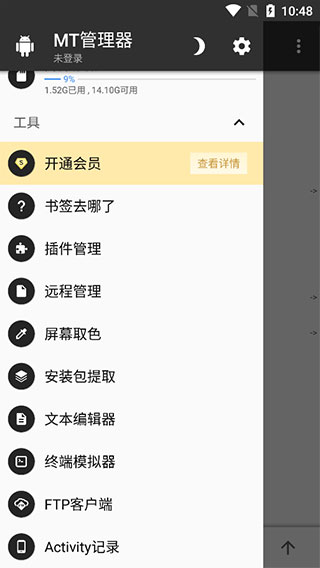
MT管理器怎么修改游戏
下面以《史上最虐心的火柴人》为例给大家带来mt管理器修改游戏的具体方法介绍:
1、打开游戏随便玩几局,赚点金币,可以看到目前金币是30。

2、打开备份与恢复,把这个游戏备份一下, 这一步就按照你手机里面的备份与恢复操作就可以,主要是游戏数据的备份,每个手机的备份与恢复可能不同。
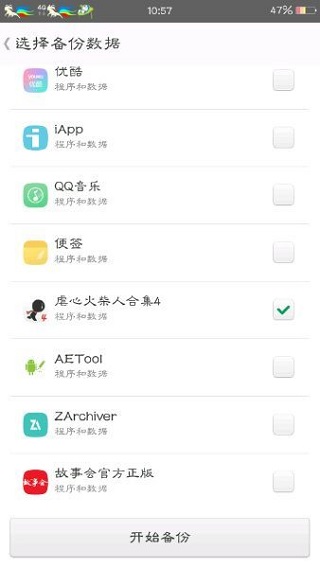
3、用ZAchiver打开备份文件的目录,单击最后后缀为tar的文件,解压缩到当前目录,会有一个解压出来的data文件。
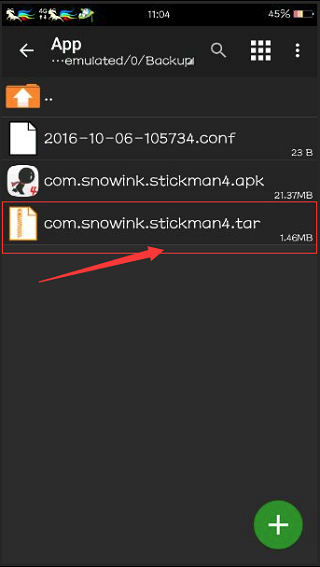
4、用MT管理器打开备份的路径,打开data/data/com 就是包名,会发现有很多文件,打开最后一个e79fa5e98193e58685e5aeb931333365666236个shared_ prefs. 我们要修改的数据基本都在这里面。
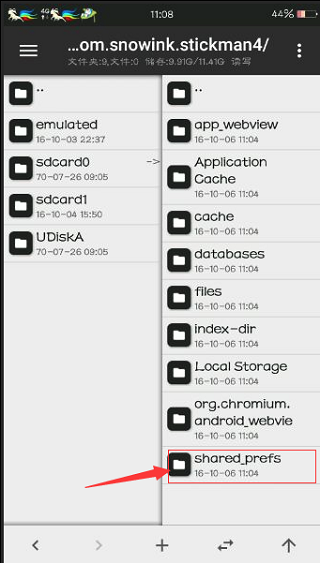
5、里面有很多后缀为xml的文件,打开Cocos2dxPrefsFile.xml,标示的那一行意思就是用户的金币价值是多少,我们之前的是30,我们把它改为999999,当然这只是金币的修改,点击保存,返回会生成一个后缀为。bak的文件,删掉就可以了。

6、打开ZAchiver, 把原来的tar格式的压缩包重命名,复制一下他的名称,之后就可以删掉了,再长按修改后的data文件,选择压缩…格式仍然是tar。
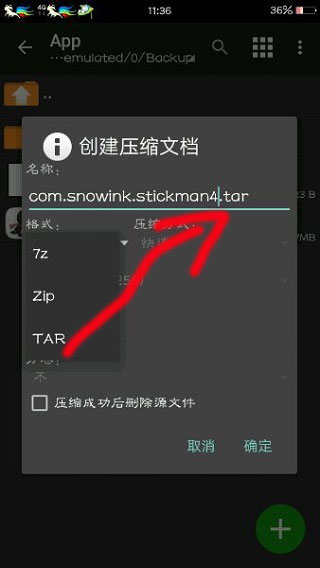
7、卸载掉原来的游戏,进去备份与恢复,将备份的游戏还原恢复再打开游戏,我们就会发现金币数已经修改成为了999999。

MT管理器最新版使用教程
一、双窗口操作
打开 MT 管理器后第一眼看到的就是它的左右两个操作窗口,该设计已经是 MT 的标志之一,与之对应的是双窗口操作模式。如果你是第一次使用,开始会不太适应,但相信我,等你花点时间来熟悉它后,你的操作效率会大大高于使用其它文件管理器。
核心思想
记住一点,MT 没有粘贴文件这个功能,当你进行复制、移动、解压等操作时,是一步完成的。
例如当你复制左边窗口的文件时,那么它将会被直接复制到右边窗口中。
辅助操作
同步:下方工具栏的第四个按钮,点击后,另一个窗口的路径和文件位置将会和当前窗口同步。如果是在压缩文件中同步,则会跳转到压缩文件所在位置。
后退、前进、返回上级:下方工具栏的第一、二、五个按钮,注意后退和返回上级时完全不同的概念,一个是返回到上一个路径,一个是返回到上级目录。
存储、书签:打开侧拉栏,可以看到存储器和书签。点击相应存储器可快速进入根目录、内部存储、外置存储等。书签需要自己添加,注意只有当你添加了书签后,才会在侧拉栏中看到书签分组。
结合上面这些功能后再使用双窗口操作,你会更佳得心应手。
二、文件多选
左右滑动任意一个文件即可选中它,并进入多选状态,然后通过单次点击来选中更多。
进入多选状态后,下方的工具栏会进行相应的变化,从左到右的功能分别变为全选、反选、取消、类选、连选。
全选和反选相信大家都懂不多介绍。
类选,即按类型选择,例如你选中了一个 txt 文件,点击类选后,当前目录下所有的 txt 文件都会被选中。
连选,即连续选择,我们在最新版本中已经简化了操作,你只需要滑动选择第一个文件,再滑动选择第二个文件,就会自动选择它们之间全部文件。你现在点击该按钮只显示操作提示。
MT文件管理器怎么移动文件
1、单个文件,长按文件点击移动,到指定文件夹粘贴即可
2、多个文件,左滑或者优化任意文件,选择你想要移动的文件,长按点击移动,到指定文件夹粘贴
3、之后点击确定移动就行啦。
更新日志
新增多项功能,修复多个已知bug,详情请在APP内查看。
-
 MT管理器改游戏金币版下载 v2.15.0 安卓版
MT管理器改游戏金币版下载 v2.15.0 安卓版文件管理 | 22.45MB
-
 MT管理器永久VIP版下载 v2.15.0 安卓版
MT管理器永久VIP版下载 v2.15.0 安卓版文件管理 | 22.45MB
-
 MT管理器破解版永久VIP免登陆最新版 v2.15.0 安卓版
MT管理器破解版永久VIP免登陆最新版 v2.15.0 安卓版性能优化 | 22.45MB
-
 MT管理器永久破解版免登录 v2.15.0 安卓版
MT管理器永久破解版免登录 v2.15.0 安卓版文件管理 | 22.98MB
-
 MT管理器无广告版下载 v2.15.0 安卓版
MT管理器无广告版下载 v2.15.0 安卓版文件管理 | 22.98MB
-
 MT文件管理器官方正版(MT管理器) v2.15.0 安卓版
MT文件管理器官方正版(MT管理器) v2.15.0 安卓版文件管理 | 22.98MB
-
 MT管理器免Root破解下载 v2.15.2 安卓版
MT管理器免Root破解下载 v2.15.2 安卓版文件管理 | 22.99MB
-
 MT管理器2024最新版下载 v2.14.2 安卓版
MT管理器2024最新版下载 v2.14.2 安卓版文件管理 | 21.51MB
-
 MT管理器最新永久会员免登录版下载 v2.14.2 安卓版
MT管理器最新永久会员免登录版下载 v2.14.2 安卓版文件管理 | 21.51MB
-
 MT管理器官方免费正版下载 v2.14.2 安卓版
MT管理器官方免费正版下载 v2.14.2 安卓版文件管理 | 21.51MB
-
 mt管理器2023最新版本下载 v2.14.2 安卓版
mt管理器2023最新版本下载 v2.14.2 安卓版文件管理 | 21.51MB
-
 mt管理器官方版最新版下载 v2.14.2 安卓版
mt管理器官方版最新版下载 v2.14.2 安卓版文件管理 | 21.51MB
-
 MT管理器免费版最新下载 v2.14.2 安卓版
MT管理器免费版最新下载 v2.14.2 安卓版文件管理 | 21.46MB
-
 MT管理器破解游戏内购app下载 v2.14.2 安卓版
MT管理器破解游戏内购app下载 v2.14.2 安卓版文件管理 | 21.46MB
-
 MT管理器改绿体安装包下载 v2.13.8 安卓版
MT管理器改绿体安装包下载 v2.13.8 安卓版游戏辅助 | 21.05MB
-
 mt管理器3.0免登录永久会员版下载 v3.0 安卓版
mt管理器3.0免登录永久会员版下载 v3.0 安卓版游戏辅助 | 20.17MB
-
 MT管理器破解版VIP免登录版 v2.13.8 安卓版
MT管理器破解版VIP免登录版 v2.13.8 安卓版性能优化 | 21.05MB
-
 MT管理器俄国大神破解下载 v2.13.7 安卓版
MT管理器俄国大神破解下载 v2.13.7 安卓版文件管理 | 20.68MB
-
 MT管理器中文版下载安装 v3.0 安卓版
MT管理器中文版下载安装 v3.0 安卓版文件管理 | 20.17MB
-
 MT管理器吾爱破解版 v3.0 安卓版
MT管理器吾爱破解版 v3.0 安卓版文件管理 | 20.17MB
-
 MT管理器VIP去限制版免登陆 v2.13.6 安卓版
MT管理器VIP去限制版免登陆 v2.13.6 安卓版文件管理 | 20.17MB
-
 MT管理器永久VIP版叶子修改版下载 v2.15.2 安卓版
MT管理器永久VIP版叶子修改版下载 v2.15.2 安卓版性能优化 | 22.99MB
-
 MT管理器安装包官方下载 v2.15.2 安卓版
MT管理器安装包官方下载 v2.15.2 安卓版文件管理 | 22.99MB



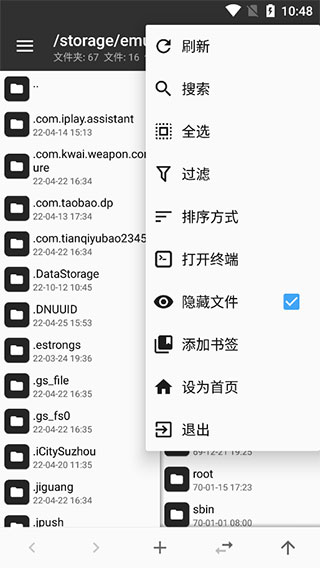
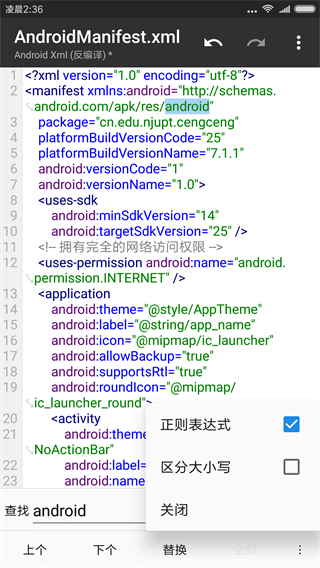
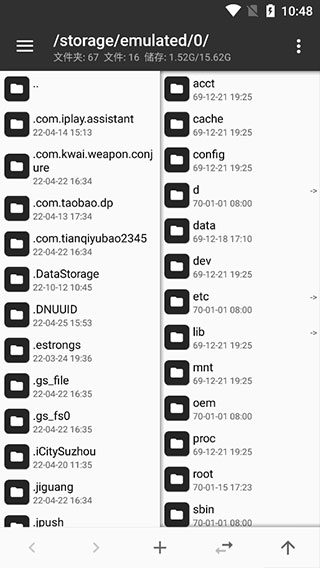























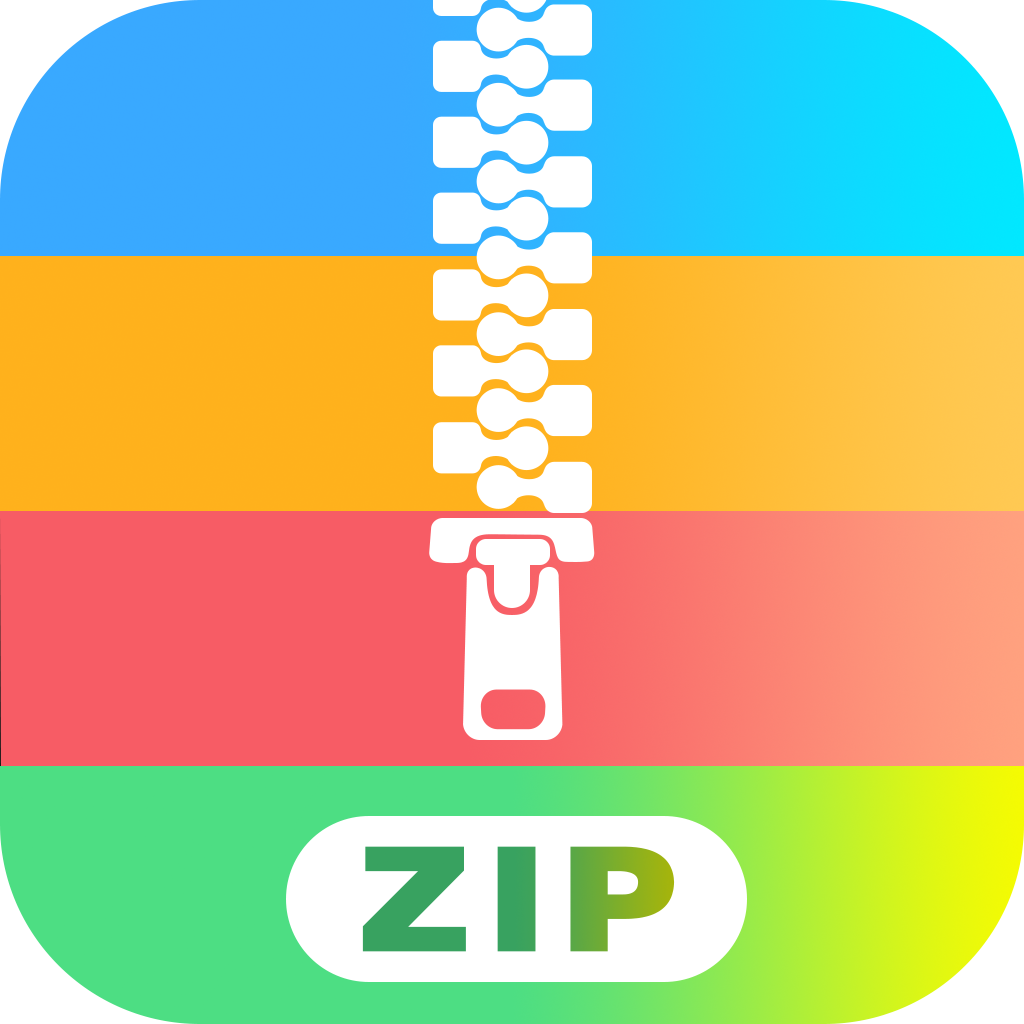

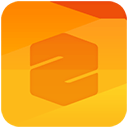
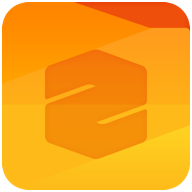
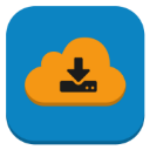
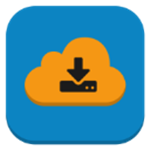
















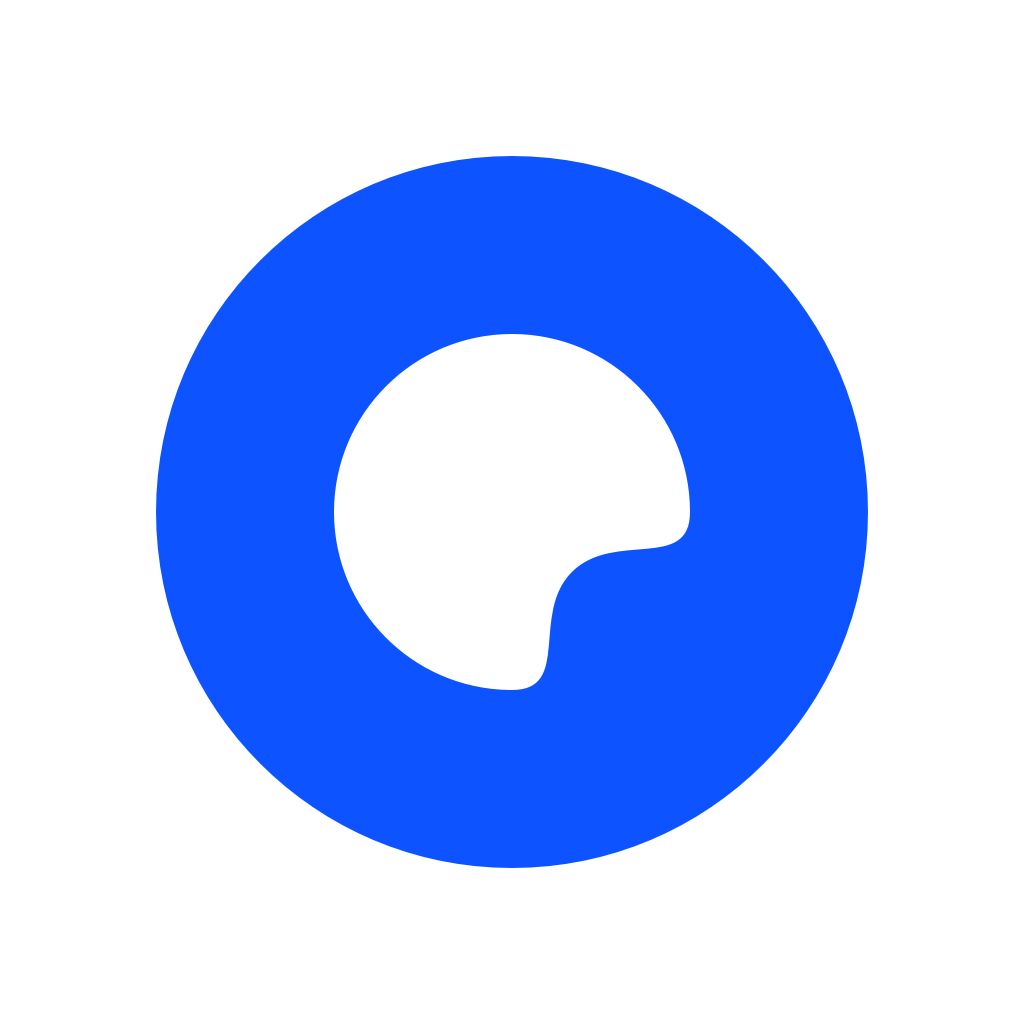



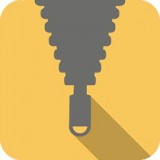
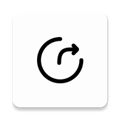
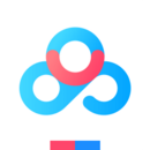




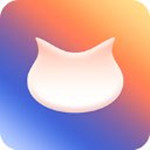
 浙公网安备 33038202002266号
浙公网安备 33038202002266号